原标题:"水星(MERCURY)无线路由器设置网址打不开(进不去)解决方法"的相关教程资料分享。- 【WiFi之家网】编辑整理。

水星无线路由器设置网址打不开怎么办?在设置水星无线路由器的时候,打不开设置网址,导致没法设置。现在要怎么操作,才能打开水星路由器的设置网址。
水星路由器设置网址打不开,有可能是用户操作错误引起的,也有可能是水星路由器本身问题引起的。总结起来,有以下5个方面的原因:
1、水星路由器连接问题
2、设置网址输入错误
3、输入位置错误
4、设置网址被修改了
5、水星路由器问题
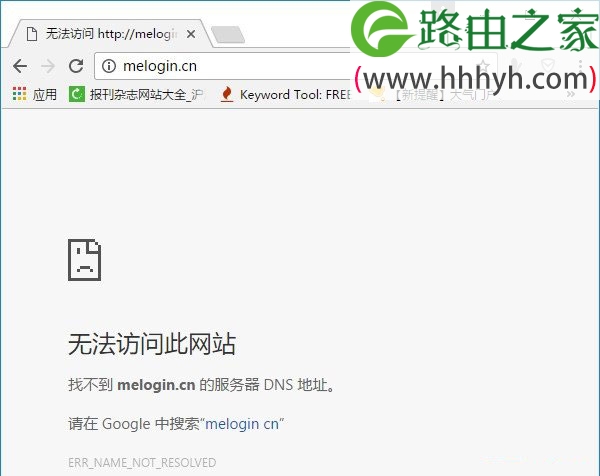
一、水星路由器连接问题
1、电脑设置时
水星路由器上的WAN接口,是用来连接猫(宽带网线)的。LAN(1\2\3\4)接口中任意一个,用网线连接电脑。

注意问题:
另外,还需要确保用来连接水星路由器的网线没有问题,是可以正常使用的。如果网线有问题,肯定也是打不开设置网址的。
2、手机设置时
水星路由器上的WAN接口,是用来连接猫(宽带网线)的。
手机需要搜索连接到水星路由器的wifi信号,这是用手机打开水星路由器设置网址的前提条件。
二、设置网址输入错误
目前水星无线路由器的设置网址有2种情况:
192.168.1.1
melogin.cn
不同型号的水星无线路由器,设置网址可能不一样。大家可以在水星路由器底部标签上,查看自己的这台水星路由器的设置网址,以标签上给出的为准,如下图所示。
设置网址是melogin.cn的水星无线路由器

设置网址是192.168.1.1的水星无线路由器

注意问题:
(1)、请确保在浏览器中输入的与标签中给出的设置网址一样。不要选择浏览器中弹出来的选项,是打不开设置网址的。
(2)、设置网址是:melogin.cn时,请在浏览器中就只输入melogin.cn。有些用户输入www.melogin.cn、melogin.com、www.melogin.com等等,都是错误的。
三、输入位置错误
正确输入位置:
请在浏览器最上方,显示网址的位置,输入水星路由器的设置网址,才能打开设置页面的,如下图所示。切记、切记、切记!!!
错误输入位置:
有些浏览器,打开后的界面中,默认有一个很大的搜索框(百度、360、搜狗、UC等)。很多用户习惯性的在搜索框中输入水星路由器的设置网址,如下图所示。
这里需要明确告诉大家的是,在搜索框中输入水星路由器的设置网址,是错误的做法,是不能打开水星路由器的设置页面的。
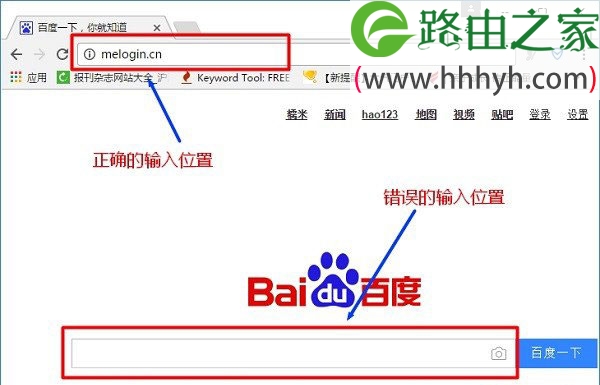
四、设置网址被修改了
首先,大家需要明白一点,路由器的设置网址,是可以修改的(所有品牌的无线路由器,设置网址都是可以修改的)。
如果水星路由器的设置网址,已经被修改了,则需要输入修改后的设置IP地址,才能打开水星路由器设置界面的。如果还是输入的默认的设置网址,这时候肯定是打不开水星路由器设置页面的。
此时,我们可以通过查看电脑IP地址信息,来获取这台水星路由器的真正设置网址。电脑IP地址信息中的“IPv4默认网关”地址,就是水星路由器目前真正的设置网址,如下图所示。
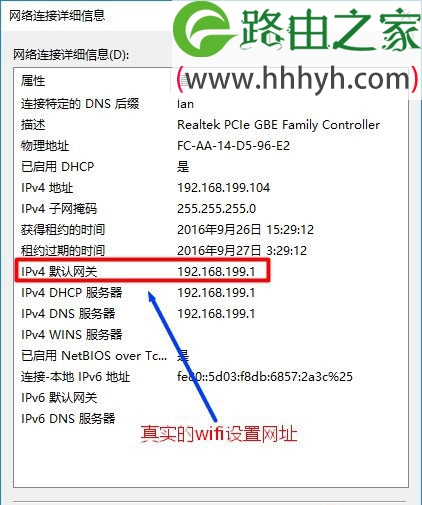
然后在浏览器中,输入“默认网关”后面的地址,就能打开水星路由器的设置页面了。
重要说明:
水星路由器的设置网址,可以是用户手动修改的。也可能是水星路由器自动进行修改的,特别是在使用光猫的时候,路由器检测到与光猫IP冲突时,就会自动修改自身的IP地址(也就是设置网址)。
五、水星路由器问题
如果完成上面4个步骤后,还是无法打开水星路由器设置网址,可能是这台水星路由器本身有些问题。这时候可以按照下面的方法进行操作:
1、断电重启
拔掉这台水星路由器的电源,稍等2分钟后,再插上。然后再尝试下,看能否打开设置网址了。
2、恢复出厂设置
如果前面4个步骤都操作正确,且断电重启后还是打不开设置王子。可以把这台水星路由器恢复出厂设置,恢复出厂设置后,在尝试下看能否打开设置界面。
在水星路由器插上电源的情况下,一直按住复位按钮10秒左右的时间,就可以把这台水星路由器恢复出厂设置了。

重要说明:
(1)、水星路由器的恢复按钮,一般在电源插口旁边;有些型号的水星路由器,电源插口旁边有一个小孔,复位按钮就在这个小孔里面,需要用牙签、笔尖等物体才能按住。
(2)、恢复出厂设置后,电脑、手机连接这台水星路由器就不能上网。此时,需要重新设置这台水星路由器上网、重新设置wifi名称和密码。
(3)、重新设置水星路由器上网时,需要用到你们家的宽带账号、宽带密码。如果你不记得了,请先联系你的宽带运营商查询,找回宽带账号和密码后,在执行恢复出厂设置操作。
以上就是关于“水星(MERCURY)无线路由器设置网址打不开(进不去)解决方法”的教程!
原创文章,作者:路由器,如若转载,请注明出处:https://www.224m.com/62801.html

